Daz Studio4.10で、入手したアイテムを確認する。
ただ、ハリボテだなー、とだけ思ってたんですが
↓この、昨日の新作で動画が出たじゃないですか!
Now-Crowd Billboards – Office Life
何ソレっ! 何コレ!
ですよ!
これね、とりあえず、シリーズで買ってはいたんですw
簡単な使い方を見てみました。
リードミーはここにあります。
Now-Crowd Billboards – Party Time [Documentation Center]
アイテムがあるパス。
- You can find new icons for loading this product in the following DAZ Studio Folders:
- “Props:RiverSoft Art:Now-Crowd Billboards:Party Time”
- “Scripts:RiverSoft Art:Now-Crowd Billboards”
- You can find new icons for this product in the following DAZ Studio Categories:
- “Props:People”
-
“Utilities:Scripts”
コンテンツライブラリでの位置。
ハリボテはプロップ。
スクリプトはスクリプト。
スクリプトが別ディレクトリにあるのは面倒なので
↑これをコピーして、↓ここにペーストしました。
これでも、ちゃんと機能します。
バージョンアップがきたときは、元ディレクトリだけが更新されるので
またここにペーストします。
テキストで説明。
- 背景を出す。
- カメラアングルを決める。
- 保険のためにカメラを作っておきましょう。
- ハリボテをロード。
- カメラにおさまるように位置をずらす。
- ハリボテのプロップの向きをカメラアングルに合わせます。
- ハリボテを全部選択。
- Now-Crowd Orient Billboardをロード。
- ハリボテを全部一気にカメラに向ける。
- ハリボテの垂直の角度をカメラに合わせます。
- ハリボテを全部選択。
- Now-Crowd Change Billboard Angle.dseをロード。
- 全部のハリボテの、俯瞰の角度を調節。
- 立ち位置の向きを調節。
- 個別のハリボテを選択。
- Now-Crowd Change Billboard Angle.dseをロード。
スクリーンショットで説明。
背景を出す。
今回は↓これを使いました。
Victorian Street Front
ハリボテの中にサンタさんがいたためw
カメラアングルを決める。
このアングルでカメラを作成しました。
Now-Crowd Billboards自体は、カメラを作成しなくても使えます。
カメラを作るのは、角度の保険のためです。
ハリボテをロード。
今回はサンタの子供たちをロード。
ハリボテなのでぺっしゃんこです。
↑零地点に重なってロードされます。
人物だけを素早く選択したいときはこの方法を使ってください!
【Daz Studio4.10小チップ】背景を選択したくないとき。【一分でできる】 | Create3D-3dCG制作作業日記
カメラにおさまるように位置をずらす。
こういうのは、カメラビュート、トップビューを同時に表示させると作業効率が良いです。
パラメータで動かしても良いですが、この方が半分の時間で移動できます。
- シーンでハリボテを一つ選択。
- レンダリングするカメラを見ながら
- トップビューで移動。
ポーズタブは、最初から三面、四面図になっていますので
私はこういうときにタブ移動します。
とりあえずテキトーにばらしました。
このあと、グループを作成してハリボテを全部そこにいれ
『高さ調節』をしました。
足首が全部埋まっていたため、少し上げたんです。
これはシーンで全部を選択しても一番上のアイテムだけしかうごいてくれないので
グループにいれて、グループごと、位置を動かします。
一つ一つ動かすのが面倒だっただけです。
ハリボテのプロップの向きをカメラアングルに合わせます。
ハリボテを全部選択。
Now-Crowd Orient Billboardをロード。
『プレビュー』をクリック。
ハリボテが一気にこっちを向きます。
『Accept アクセプト』で確定。
全部のハリボテの、俯瞰の角度を調節。
ハリボテを全部選択。
Now-Crowd Change Billboard Angle.dseをロード。
↓下のバーを右端まで動かすと
↓上から見たようなります!
これが、今回の動画でびっくりした点!
角度によって、ハリボテを配置し直すと思ってたから!
一ミリの角度移動はできません。
一つの人物について、72の角度しか登録されていませんから。
全部が一気にこうなりますねw
この角度を、カメラアングルと合わせて、チョットだけ傾けます。
10だけ、右に進めました。
立ち位置の向きを調節。
個別のハリボテを選択。
Now-Crowd Change Billboard Angle.dseをロード。
上のバーを動かして、好きな向きにします。
全体を整えるとこうなる。
↑左端の緑髪と、まんなかの赤い髪の男の子が、同じ顔だったので
左端のコをあっち向けました。
同じように、真中の女の子も、服と紙の色が違うだけで同じ顔だったので、
一人は顔が見えないようにしました。
ハリボテはなぜか、先に読み込んだものが上に表示されますが
レンダリングではちゃんとなりますので気にしない。
レンダリング
ライトも何もつけてません。
3Delight。
Iray
まとめ。
Now-Crowd Billboardsすごいですね!!
本当にビックリしました。
この動画を最初からつけてくれたらよかったのに!
Now-Crowd Billboards – Party Time
背景に使ったアイテム。
エンジョイ! & サンキュー♪
天川和香
【この記事を書いた日 2018/09/29 8:15 】
DAZサイトで新製品やセールがあったときは↓このカテゴリで、
私が日本語で新製品の一覧をupしています。
Dazセールなど | Create3D-3dCG制作作業日記
過去の販売アイテムを独自のカテゴリをつけて一覧しています。
天川和香がまとめた、Dazで買えるアイテム特集
- セクシー系の服一覧 女の色香を全面に出したアイテム。
- 顔型 うりざね顔 | DAZカテゴリ一覧 エラが張ってない顔のお嬢さん一覧。日本人好みかな。
- 【DAZ】3Dでグロやりたい人向け特集【残虐・猟奇・血みどろ・拷問】
- 【DAZ】3Dでグロやりたい人向け特集2 【残虐・猟奇・血みどろ・拷問】
- 化け物モーフ | DAZカテゴリ一覧 人間に似てるけどちょっと化物なフィギア。
- 破壊・廃墟 | DAZカテゴリ一覧 バラック、瓦礫、遺跡。 汚れが酷い。
- スポーツカー | DAZカテゴリ一覧
- マーチャントリソース | DAZカテゴリ一覧 再配布権付きアイテム。これ以外のアイテムは、再配布してはいけません。
- DAZ純正フィギア プロバンドル一覧 ダズファミリーのプロバンドル一覧です。
- 日本 | DAZカテゴリ一覧 日本、日本にもありそう、作成者が日本を意図したアイテム。
- 脱げる めくれる 服 一覧 おっぱいぽろりや、チャックがあいたり、紐がほどけたり、めくれたり。
フォルダのパスってどこでわかるの? そもそも、パスってナニ?【パソコンの使い方 初歩】Windows7 64bit | Create3D-3dCG制作作業日記
まったくの初心者さんは↓こちらをどうぞ♪
初心者のかたへ参考記事。
- 【Daz】リアルレンダリングを目指す方へ。【Iray】 | Create3D-3dCG制作作業日記
- 【ライト】15分でわかるHDR&IBL【Daz Studio4.5】 | Create3D-3dCG制作作業日記
- 超簡単なライト設定。【Daz Studio4.5】 | Create3D-3dCG制作作業日記
自作派のかたへ
アイテム特集






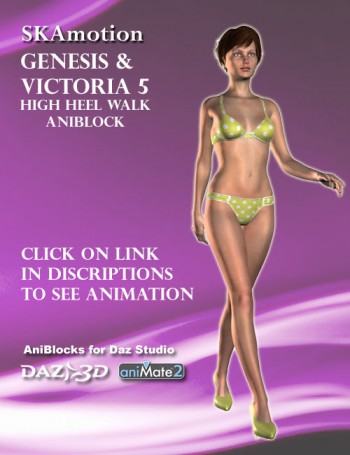




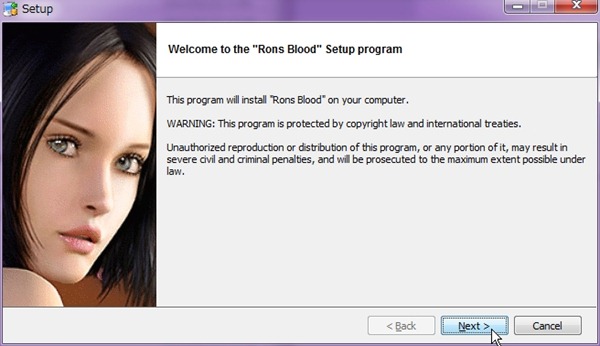






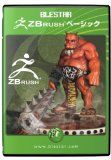

コメント
いつもながら分かりやすいです!
感謝感激!
このコメント欄、スマホサイズ表示だと画像認証が表示されずエラーになりますね、フル表示にすると書けるけど。
台風来てるのでご注意を!
JUNさん!
コメント欄おかしいですか! 教えてくださってありがとうございます!
今、このサイトを修正しているので、近いウチに直します。
今回の台風では、ウチは無事でした。
ありがとうございます♪